¿Qué es la carpeta Windows.old y cómo se elimina?

¿Se ha actualizado desde una versión anterior de Windows? Tienes una carpeta Windows.old en tu computadora y está usando una gran cantidad de espacio. Puede eliminarlo, pero es diferente de eliminar una carpeta normal.
La carpeta Windows.old no es algo nuevo con Windows 10. Pero, antes de Windows 10, solo lo vería si compraba una nueva versión de Windows, y luego lo usó para actualizar una PC que viene con una versión anterior.
¿Qué es la carpeta Windows.old?
Esta carpeta se crea cuando se actualiza de una versión de Windows a otra, comenzando con Windows Vista. La carpeta Windows.old contiene todos los archivos y datos de su instalación previa de Windows. Puede usarlo para restaurar su sistema a la versión anterior de Windows si no le gusta la nueva versión. Si está buscando un archivo específico que no se haya copiado correctamente en su nueva instalación de Windows, también puede buscar en la carpeta Windows.old y encontrarla.
Básicamente, la carpeta Windows.old solo contiene el antiguo Windows sistema. Desde los archivos del sistema de Windows hasta los programas instalados y las configuraciones y archivos de cada cuenta de usuario, todo está aquí. La nueva versión de Windows solo la conserva en caso de que desee volver a la versión anterior de Windows o en caso de que necesite buscar y encontrar un archivo.
Pero no espere demasiado: Windows eliminará automáticamente la carpeta Windows.old para liberar espacio después de un mes.
Cambiar a una versión anterior de Windows
RELACIONADO: Cómo desinstalar Windows 10 y degradar a Windows 7 o 8.1
Es fácil de degradar de Windows 10 a Windows 7 o 8.1. Después de instalar Windows 10, vaya a Configuración> Actualización y seguridad> Recuperación. Verá el botón "Comenzar" en "Volver a Windows 7" o "Volver a Windows 8.1", dependiendo de la versión de Windows que haya instalado antes de la actualización. Haga clic en este botón y Windows restaurará su antiguo sistema operativo Windows, utilizando la carpeta Windows.old como fuente.
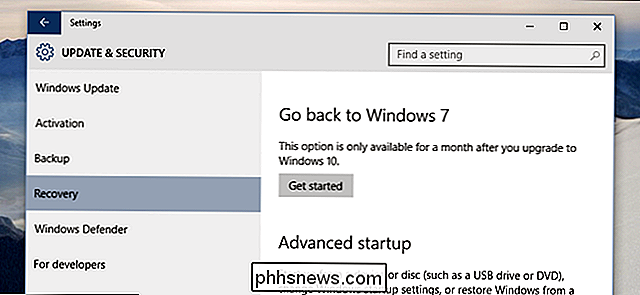
De nuevo, como indica la interfaz, esta opción solo está disponible durante un mes después de la actualización. Windows eliminará automáticamente la carpeta Windows.old para liberar espacio después de un mes, por lo que es el tiempo que tiene para decidir si desea mantener su nueva versión de Windows.
Antes de Windows 10, también era posible hacer esto. Por ejemplo, aquí están las tediosas instrucciones de Microsoft para usar la carpeta Windows.old en una máquina con Windows 7 para restaurar una instalación anterior de Windows. Con Windows 10, ahora es fácil.
Recuperar archivos individuales de la carpeta Windows.old
RELACIONADO: Cómo restaurar sus archivos desde la carpeta Windows.old después de la actualización
Si necesita recuperar archivos individuales archivos de su instalación anterior de Windows, puede recuperarlos de la carpeta Windows.old. Esto debería ser solo cuestión de abrir la ventana del Explorador de archivos, acceder a la carpeta Windows.old en C: Windows.old y examinar su sistema de archivos. Sus archivos personales estarán ubicados en C: Windows.old Users your_name .
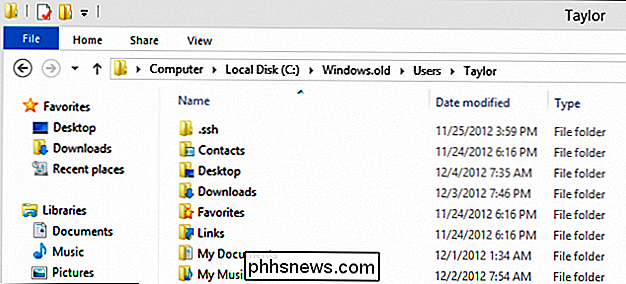
Cómo eliminar la carpeta Windows.old para liberar espacio
La carpeta Windows.old puede ocupar bastante espacio En el mejor de los casos, podría tener 12 GB o más de espacio en el disco duro. Pero podría consumir fácilmente 20 GB o más, dependiendo de la extensión de la instalación previa de Windows.
Si intenta eliminar la carpeta Windows.old del Explorador de archivos como lo haría con cualquier otra carpeta, recibirá un mensaje de error . Es posible que omita este mensaje de error modificando los permisos de la carpeta Windows.old. Sin embargo, no necesita preocuparse por eso.
RELACIONADO: 7 formas de liberar espacio en el disco duro en Windows
Para eliminar esta carpeta de la manera más fácil, use la herramienta de limpieza de disco de Windows. En Windows 10, haga clic en el botón Inicio, busque "Limpieza del disco" y luego inicie la aplicación Disk Cleanup. También puede hacer clic con el botón derecho en la unidad C: en el Explorador de archivos, seleccionar Propiedades y luego hacer clic en el botón "Limpieza de disco" en la pestaña "General".
Haga clic en el botón "Limpiar archivos del sistema". Verá una opción para "Instalación (es) anterior (es) de Windows" aparecerá en la lista de cosas que puede eliminar, y el Liberador de espacio en disco le dirá cuánto espacio ocupan esos archivos. Seleccione esa opción y use Liberador de espacio en disco para borrar los archivos anteriores del sistema de Windows. También puede usar esta herramienta para eliminar otros archivos innecesarios que ocupan espacio en la unidad del sistema.
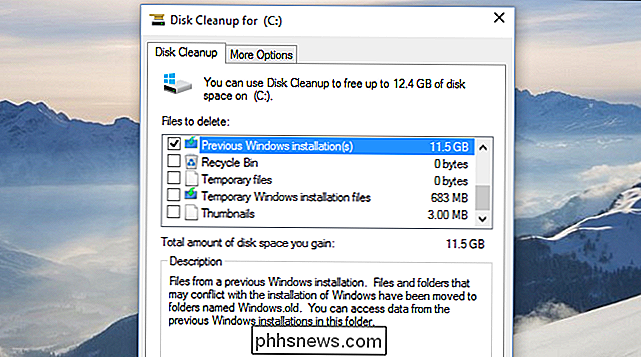
No hay inconveniente en eliminar el directorio Windows.old. Siempre y cuando esté satisfecho con su sistema actual de Windows y no desee degradarlo, y siempre y cuando esté seguro de que tiene todos sus archivos importantes y no necesita tomar un rezagado de la carpeta Windows.old. puedes continuar y eliminarlo. Y recuerde, Windows eliminará automáticamente la carpeta Windows.old un mes después de la actualización, de todos modos.

Cómo desactivar la visión nocturna en la Nest Cam
Muchos ladrones salen por la noche, lo que significa que la visión nocturna puede ser una gran característica para su cámara de seguridad. Pero si no es realmente algo que necesitarás, puedes apagarlo fácilmente en la Nest Cam. RELACIONADO: ¿Cómo funcionan las cámaras de visión nocturna? Hay muy pocas razones para desactivar la visión nocturna , pero digamos que tienes tu Nest Cam colocada junto a una ventana que apunta hacia afuera.

La actualización de Fall Creators incluye una nueva característica de OneDrive llamada "Files On-Demand", que ahora muestra su PC " marcador de posición "copias de sus archivos OneDrive. Cuando usted o un programa accede a ellos, se descargan según sea necesario. De esta manera, incluso si tiene 1 TB de archivos en su OneDrive, pueden ocupar casi ningún espacio en su PC, y aún puede navegar a través de ellos en el Explorador de archivos.



